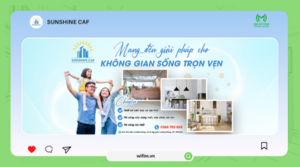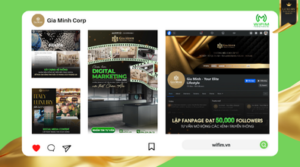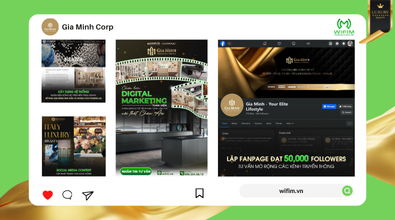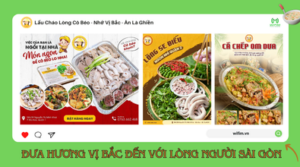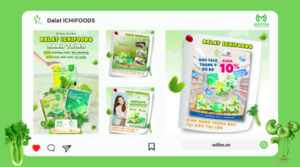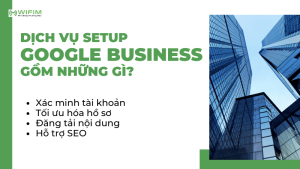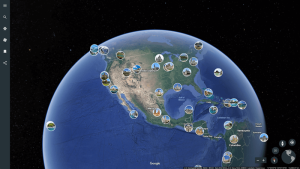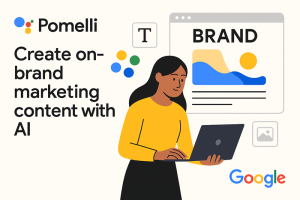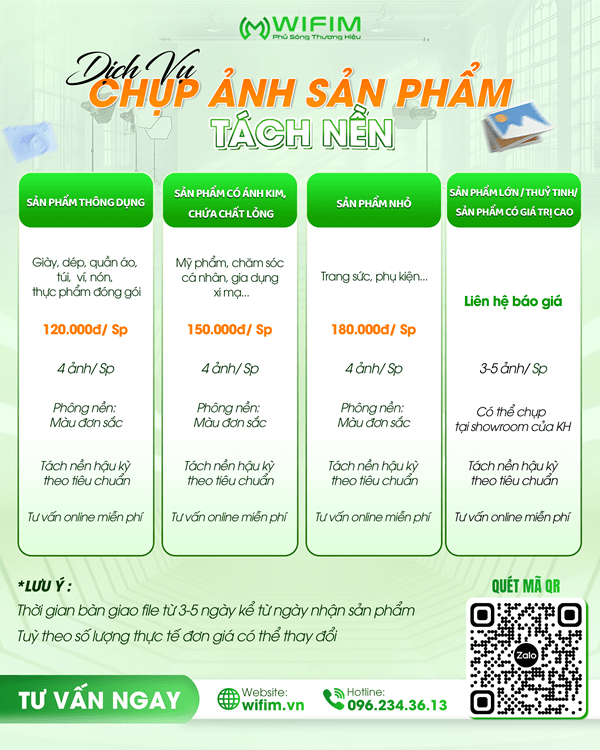Hệ thống Marketing
Canva là gì? Hướng dẫn thiết kế hình ảnh bằng Canva
Hiện nay Canva đang là một công cụ thiết kế và xuất bản trực tiếp được nhiều người dùng nhất hiện nay. Đây là công cụ mang đến giải pháp tối ưu, hiệu quả và thực tế nhất, Canva sẽ giúp bạn biến những phức tạp thành đơn giản nhất. Vậy cách thiết kế ảnh trên Canva như nào? Làm thế nào để bắt đầu thiết kế hình ảnh bằng Canva thì hãy cùng WIFIM theo dõi bài viết bên dưới nhé!
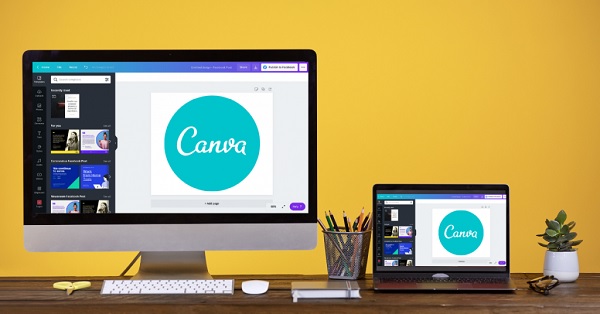
Tổng hợp những điều cần biết về Canva
Canva là gì?
Canva là công cụ đơn giản để tạo ra những ấn phẩm quảng cáo thật đẹp như: Infographic, Banner, Poster, Cover, Logo,…và các mẫu quảng cáo trên các kênh Social Media dành cho những người thiết kế không chuyên.
Đây là phần mềm được biết đến là công cụ thiết kế ảnh trên Canva online với thao tác nhanh chóng, đơn giản mà không phải thực hiện quá nhiều thao tác như những phần mềm AI, Photoshop,…Đối với cách thiết kế ảnh trên Canva, bạn dễ dàng thỏa thích khám phá một kho dữ liệu miễn phí với hàng hoạt các mẫu thiết kế được phân chia theo nhiều hạng mục như bài đăng Facebook, bài đăng trên Instagram, áp phích, CV, Poster, thư mời,…mà bạn có thể sử dụng các mẫu này miễn phí. Canva có giao diện đơn giản, phù hợp với hầu hết mọi người từ những người thiết kế không chuyên vẫn có thể sản xuất ra một hình ảnh chất lượng.
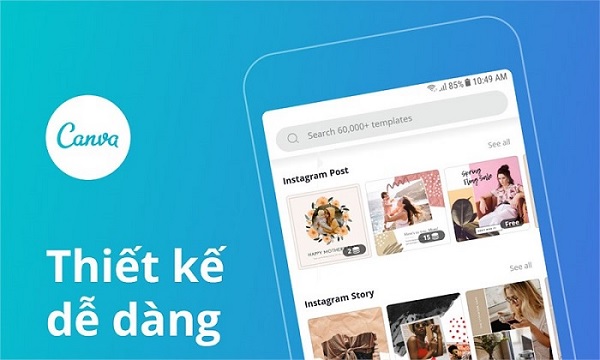
Canva Pro là gì?
Hệ thống Canva hỗ trợ người dùng ở hai phiên bản là: Canva Free (phiên bản miễn phí) và Canva Pro (phiên bản tính phí). Đối với Canva Pro sẽ cung cấp nhiều tính năng nâng cao, chuyên nghiệp cũng như đa dạng nhiều mẫu hơn cho người sử dụng. Đối với phiên bản nâng cấp, bạn sẽ sử dụng các tính năng đặc biệt như thay đổi kích cỡ thiết kế, tải thêm nhiều font chữ Việt hóa, xóa phông nền hình ảnh và nhiều template, icon đa dạng. Đặc biệt, bạn có thể dùng thử phiên bản Canva Pro miễn phí trong vòng 30 ngày trước khi quyết định mua phiên bản này.
Một số tính năng nổi bật của Canva
Phần mềm Canva này sở hữu nhiều tính năng nổi bật để bạn thực cách thiết kế ảnh trên Canva đơn giản như:
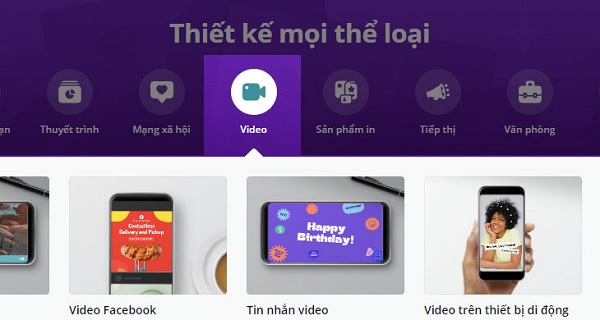
– Đa dạng nhiều mẫu có sẵn, giúp việc thiết kế của bạn trở nên đơn giản
– Canva cung cấp hơn 500+ loại thiết kế như mẫu cá nhân, doanh nghiệp, giáo dục, mạng xã hội,…
– Bạn có thể thiết kế ảnh trên Canva, thư mời, bài thuyết trình, banner, áp phích, poster trên công cụ Canva
– Nhiều loại font chữ khác nhau và kho thư viện ảnh, video lớn
– Chia sẻ thiết kế đơn giản trên các trang mạng xã hội và chia sẻ bản thiết kế với người dùng tiện lợi, dễ dàng chỉnh sửa cùng lúc
– Tính năng thêm video đa dạng, phù hợp với mọi nền tảng Facebook, Tik Tok, Youtube, Instagram,…
– Lưu trữ 5GB đối với phiên bản miễn phí và 100GB đối với phiên bản tính phí
Hướng dẫn cách thiết kế ảnh trên Canva
Bước 1:
Để bắt đầu sử dụng Canva, bạn cần đăng nhập vào tài khoản của mình hoặc tạo một tài khoản mới nếu chưa có. Canva cho phép bạn dễ dàng đăng nhập thông qua các tài khoản mạng xã hội phổ biến như Apple, Google, Facebook, và Microsoft. Chỉ cần chọn phương thức đăng nhập phù hợp và làm theo hướng dẫn, bạn sẽ nhanh chóng truy cập được vào trang chủ của Canva.
Bước 2:
Đối với người mới bắt đầu, Canva mang đến một giao diện thân thiện, dễ sử dụng với nhiều tính năng hữu ích. Sau khi đăng nhập vào Canva, bạn có thể bắt đầu khởi tạo tác phẩm nghệ thuật của riêng bạn bằng cách nhấn vào nút ‘Tạo thiết kế’. Trong Canva, bạn sẽ tìm thấy các công cụ và tùy chọn thiết kế như Docs, Whiteboard, Thuyết trình,… Đây là những mục được sử dụng thường xuyên và rất phù hợp để bạn bắt đầu khám phá và thử nghiệm.
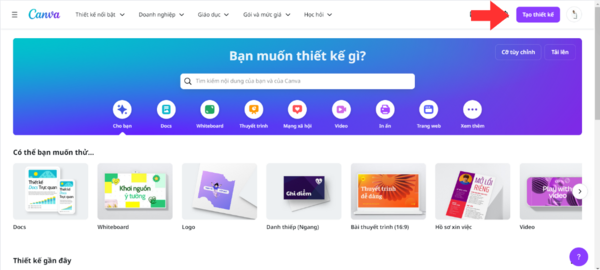
Ngay sau đó Canva sẽ gợi ý cho bạn một số chức năng được nhiều người thường xuyên sử dụng và phù hợp cho người mới bắt đầu. Điều này giúp tiết kiệm thời gian và dễ dàng hơn cho những ai mới làm quen với việc thiết kế.
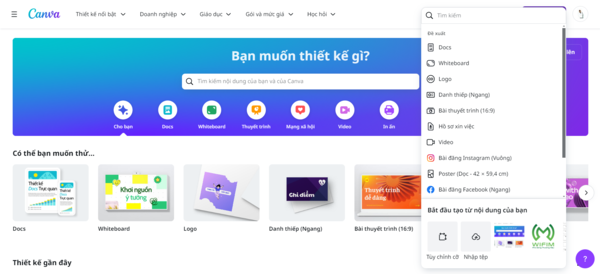
Đối với những người đã quen thuộc hoặc có kinh nghiệm sử dụng. Canva cung cấp một loạt các công cụ và tính năng nâng cao. Nhờ sự linh hoạt và đa dạng trong các tính năng, Canva là một công cụ hữu ích không chỉ cho người mới bắt đầu mà còn cho những nhà thiết kế chuyên nghiệp muốn tạo ra các sản phẩm sáng tạo, chất lượng cao.
Bước 3:
Sau khi đã lựa chọn được thiết kế phù hợp cho bản thân bạn sẽ được đưa đến giao diện làm việc như sau:
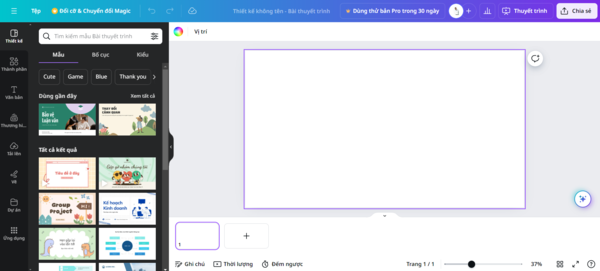
Về cách hoạt động của Canva bạn có thể hiểu đơn giản rằng công cụ này hỗ trợ bạn trong việc tạo ra những thiết kế phức tạp bằng cách cung cấp các công cụ chuyên nghiệp, chẳng hạn như tạo hiệu ứng cho văn bản, kết hợp nhiều lớp hình ảnh, hay sử dụng các yếu tố đồ họa động.
Sau khi đã làm quen với giao diện và các công cụ cơ bản của Canva, bạn có thể bắt đầu tiến hành lựa chọn các sticker, mẫu thiết kế phù hợp với nhu cầu của mình. Canva cung cấp sẵn cho bạn một kho tài nguyên phong phú bao gồm các sticker, biểu tượng hình ảnh và cả video. Nếu bạn đã có sẵn ý tưởng, bạn có thể dễ dàng tìm kiếm và chọn những yếu tố thiết kế phù hợp để thêm vào tác phẩm của mình.
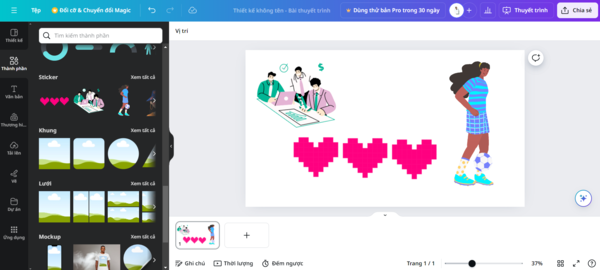
Tuy nhiên, nếu bạn chưa có ý tưởng cụ thể, đừng lo lắng. Canva đã chuẩn bị sẵn hàng loạt mẫu thiết kế đa dạng để bạn có thể tùy chỉnh và sử dụng ngay. Các mẫu này được phân loại theo nhiều chủ đề và mục đích khác nhau, giúp bạn nhanh chóng tìm được phong cách và bố cục phù hợp với nhu cầu. Bạn chỉ cần chọn một mẫu yêu thích, sau đó thay đổi nội dung, màu sắc, và các yếu tố khác để biến nó thành thiết kế của riêng mình.
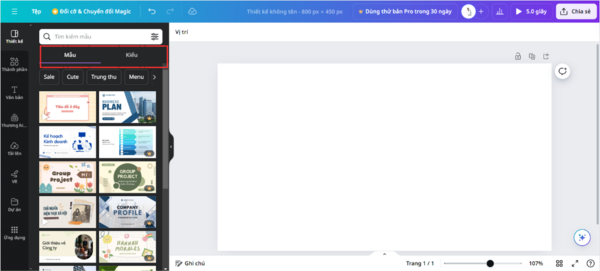
Nếu bạn gặp khó khăn trong việc tìm kiếm ý tưởng, hoạt họa hoặc các icon phù hợp thì có lẽ AI có thể giúp được bạn. Tính năng này sẽ đưa ra các gợi ý cụ thể dựa trên những từ khóa mà bạn đưa ra.
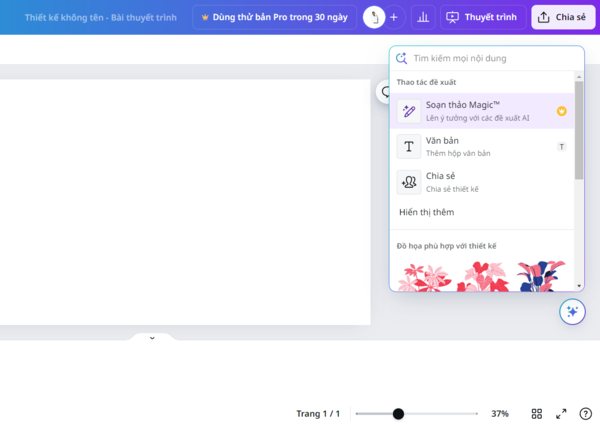
Không chỉ dừng lại ở việc tìm kiếm, AI còn có khả năng tạo ra hình ảnh dựa trên mô tả của bạn. Điều này cho phép bạn tạo ra những hình ảnh độc đáo và tùy chỉnh theo đúng ý tưởng mà bạn đang hướng đến. Tuy nhiên, hãy lưu ý rằng tính năng tạo hình ảnh bằng AI này là một dịch vụ có trả phí bạn sẽ phải trả một khoản phí nhất đinh để có thể mở khóa tính năng này.
Bước 4:
Sau khi hoàn thành quá trình thiết kế, bạn sẽ đến bước cuối cùng là tải xuống sản phẩm của mình. Canva cung cấp nhiều tùy chọn tải xuống để bạn có thể lưu lại tác phẩm của mình dưới các định dạng khác nhau như JPG, PNG, PDF, GIF, MP4,… Khi tải xuống thiết kế, Canva cho phép bạn tùy chỉnh độ dài và rộng của hình ảnh theo nhu cầu sử dụng, với đơn vị tính là pixel. Bạn chỉ cần nhập chiều dài và rộng mong muốn vào các ô tương ứng trước khi tải xuống, và Canva sẽ tự động điều chỉnh kích thước theo các thông số bạn đã nhập.
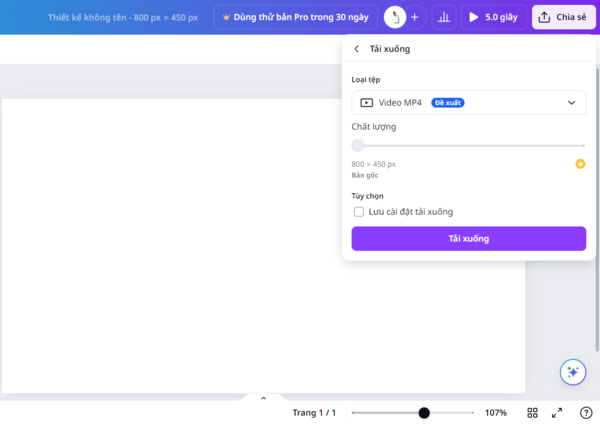
Ngoài ra, Canva cũng tích hợp một số tính năng quan trọng khác mà bạn cần lưu ý:
- Chia Sẻ Quyền Truy Cập: Bạn có thể chia sẻ quyền truy cập vào thiết kế của mình cho người khác, cho phép họ xem hoặc chỉnh sửa. Tính năng thường được sử dụng cho cuộc họp nhiều người hoặc khi cần có sự góp ý giúp đỡ từ người khác. Bạn chỉ cần nhập địa chỉ email của người được chia sẻ và chọn quyền hạn mà bạn muốn cấp (xem hoặc chỉnh sửa).
- Thuyết Trình: Nếu bạn cần trình bày thiết kế của mình trước một nhóm hoặc khách hàng, Canva có sẵn tính năng thuyết trình. Bạn có thể sử dụng chế độ này để trình chiếu thiết kế của mình trực tiếp từ Canva mà không cần phải xuất ra tệp PowerPoint hay PDF.
- Tạo Liên Kết Xem Công Khai: Canva cũng cho phép bạn tạo một liên kết công khai để chia sẻ thiết kế với bất kỳ ai. Người nhận liên kết có thể xem tác phẩm của bạn mà không cần có tài khoản Canva. Đây là một cách tiện lợi để chia sẻ thiết kế một cách nhanh chóng và dễ dàng.
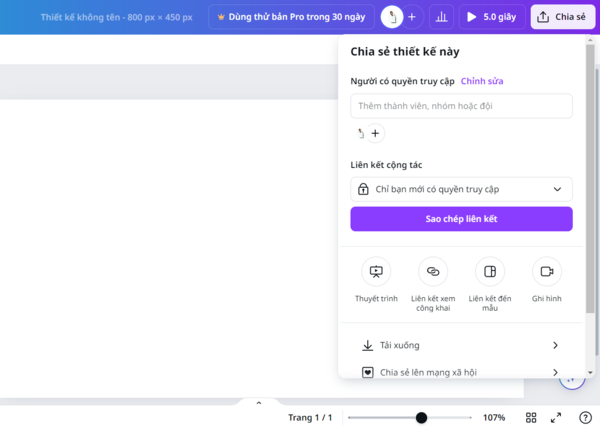
Như vậy việc hiểu và sử dụng những tính năng này sẽ giúp bạn tối ưu hóa quá trình làm việc trên Canva.
Ứng dụng của Canva trong các hoạt động Marketing
Canva hiện nay đang là một trong những ứng dụng hỗ trợ cho hoạt động Marketing bởi không chỉ là thiết kế ảnh trên Canva mà còn đăng tải trực tiếp từ thiết bị di động, đây là điều mà ứng dụng Canva cho phép bạn thực hiện trên thiết bị điện thoại, nhờ vậy mà doanh nghiệp sẽ thấy được tài liệu trông như thế nào trước khi xuất bản nội dung trên các trang mạng xã hội.
Đối với các nền tảng sẽ có kích thước và tỷ lệ khung chẳng hạn như Facebook thì có thể sẽ là hình vuông, hình chữ khác nhau nhưng với những hình ảnh đăng tải trên các bài đăng trang website thì cần phải có kích thước chính xác. Nhưng khi sử dụng phần mềm thiết kế hình ảnh bằng Canva thì sẽ có các mẫu thiết kế được tạo sẵn cho mọi nền tảng, nhờ vậy bạn không chỉ tuân thủ các kích hợp chuẩn mà còn nhiều hình mẫu khác nhau mà bạn có thể tùy chỉnh theo phong cách của thương hiệu mình.
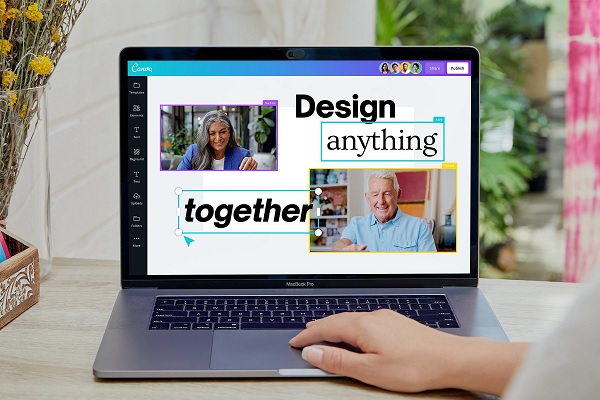
Từ những lợi ích về cách thiết kế ảnh trên Canva mà bạn có thể dễ dàng chỉnh sửa, thay đổi sản phẩm, chỉnh kiểu chữ phù hợp với mọi chiến dịch của Marketing của mình. Bởi hình ảnh trên Canva được xuất file ảnh theo nhiều dạng jpg, png, pdf,…mà còn có thể chỉnh sửa video với nhiều chức năng, hiệu ứng, icon khác nhau. Nên đây sẽ là công cụ luôn đáp ứng mọi tiêu chí trong các hoạt động Marketing từ sản xuất Poster, Infographic, Banner, Logo cho đến các bài thuyết trình, Instagram Reels, Video Tiktok,…
Kết luận
Trên đây là những thông tin bổ ích giúp bạn biết được cách thiết kế ảnh trên Canva cũng như các tính năng nổi bật của phần mềm thiết kế hình ảnh bằng Canva. Hy vọng những chia sẻ của WIFIM sẽ giúp bạn có thể sáng tạo ra nhiều sản phẩm thiết kế độc đáo, chuyên nghiệp để phục vụ cho nhu cầu học tập và công việc nhé!